Es muy fácil mostrar la extensión de un archivo en Windows 10/7/8 y se puede configurar de la misma forma en cualquier versión del sistema operativo de Microsoft. Un poco más abajo veremos una simple guía para que aprendas cómo conseguirlo.
Algo que debemos advertir antes de continuar, es que modificar la extensión de algún archivo puede hacer que este deje de funcionar. Evidentemente debemos tener mucha precaución a la hora de modificar extensiones. No obstante, si quieres saber cómo mostrar la extensión de un archivo en Windows, sigue leyendo.
Hagamos de cuenta que tenemos un archivo de vídeo .mp4, si cambiamos su extensión a .avi o .mkv es posible que deje de funcionar. En ese caso es conveniente convertir el archivo de vídeo con algún editor de vídeo.
Cómo ver la extensión de un archivo en Windows 10/7/8
Es bastante fácil poder visualizar la extensión de todos los archivos que tenemos en nuestro sistema operativo. Para lograrlo, vas a tener que seguir los pasos que te dejaremos a continuación.
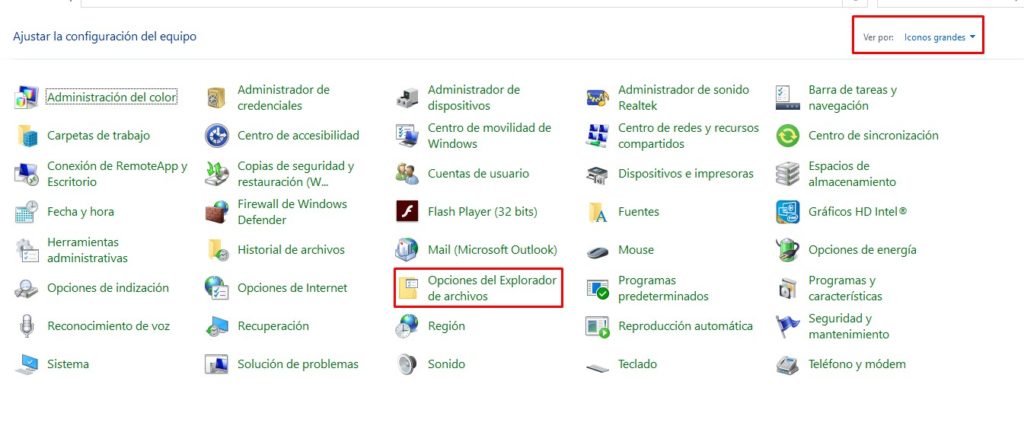
Lo primero que haremos será presionar “Inicio” y escribir “Panel de control”. Una vez que se abre la ventana, tendremos que dar clic en la esquina superior derecha de la pantalla en donde dice “Ver por” y seleccionar “Iconos grandes”.

Ahora tendremos que buscar “Opciones del Explorador de archivos” y se abrirá una nueva ventana con tres pestañas. Vamos a ir a la pestaña “Ver” y tendremos muchas opciones para marcar y desmarcar. Tendremos que desplazarnos hacia abajo hasta encontrar la que dice “Ocultar las extensiones de archivo para tipos de archivos conocidos”. Esta opción debe encontrarse desmarcada desde el cuadro que se encuentra a su izquierda.
Una vez que lo hagamos tendremos que presionar en “Aplicar” y luego en “Aceptar”. No hace falta que reinicies el ordenador. A partir de este momento podrás ver las extensiones de todos los archivos que tienes en tu sistema operativo.
Recuerda que debes tener mucha precaución con las extensiones de tus archivos. Lo ideal es que a menos que sea estrictamente necesario, esta opción de Windows se encuentre siempre habilitada para no modificar por accidente ninguna clase de extensión. Recuerda que es muy probable que el archivo modificado deje de funcionar.


¿Tienes alguna pregunta o problema relacionado con el tema del artículo? Queremos ayudarte.
Deja un comentario con tu problema o pregunta. Leemos y respondemos todos los comentarios, aunque a veces podamos tardar un poco debido al volumen que recibimos. Además, si tu consulta inspira la escritura de un artículo, te notificaremos por email cuando lo publiquemos.
*Moderamos los comentarios para evitar spam.
¡Gracias por enriquecer nuestra comunidad con tu participación!